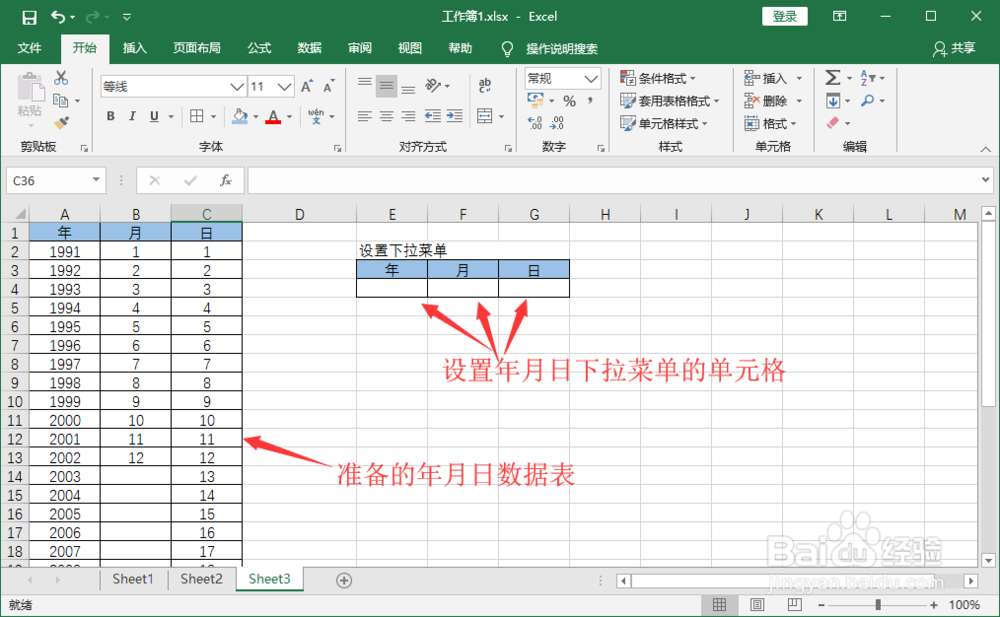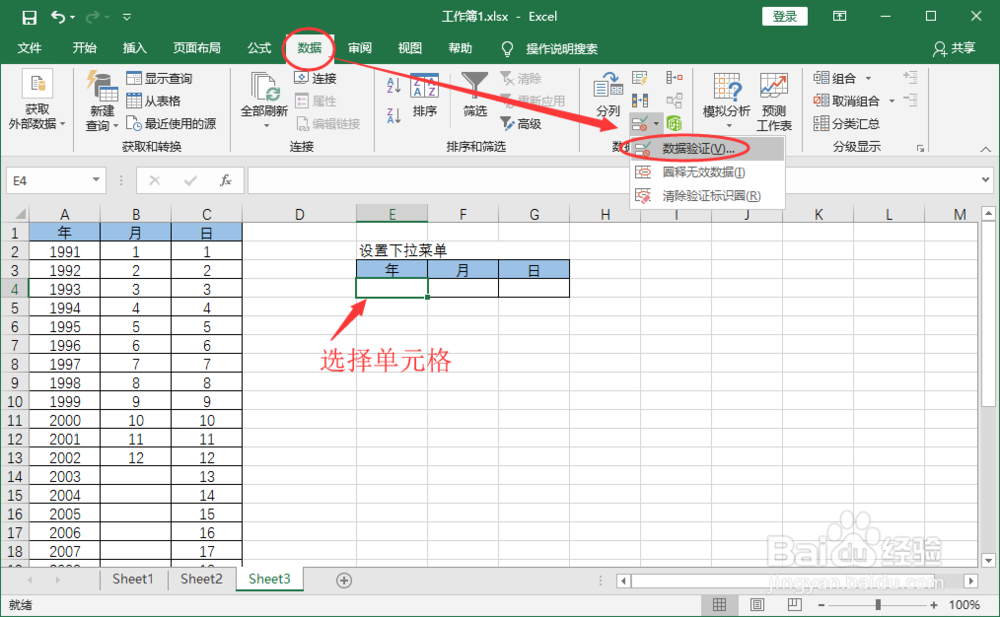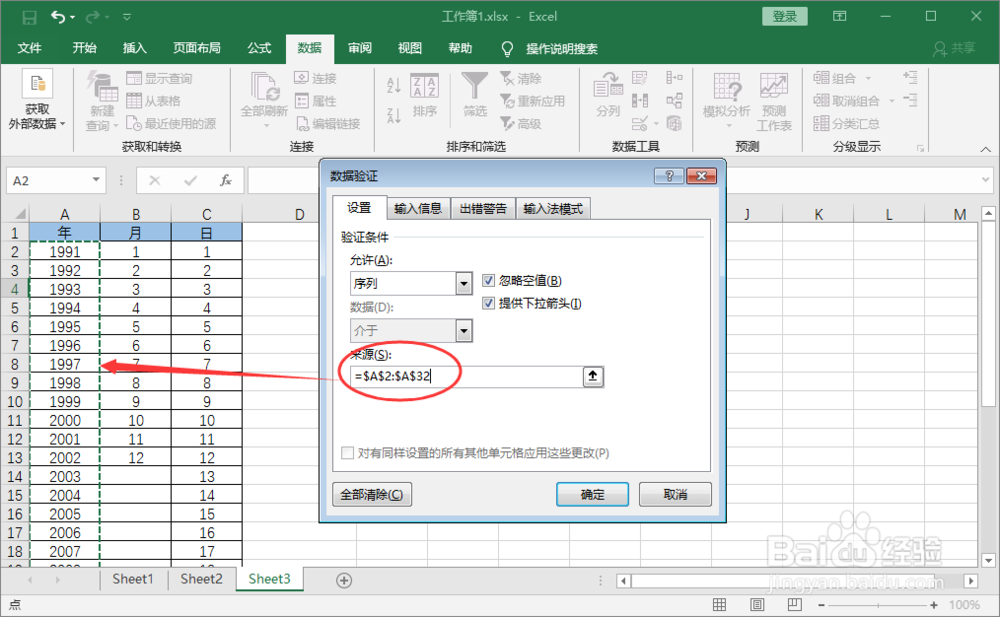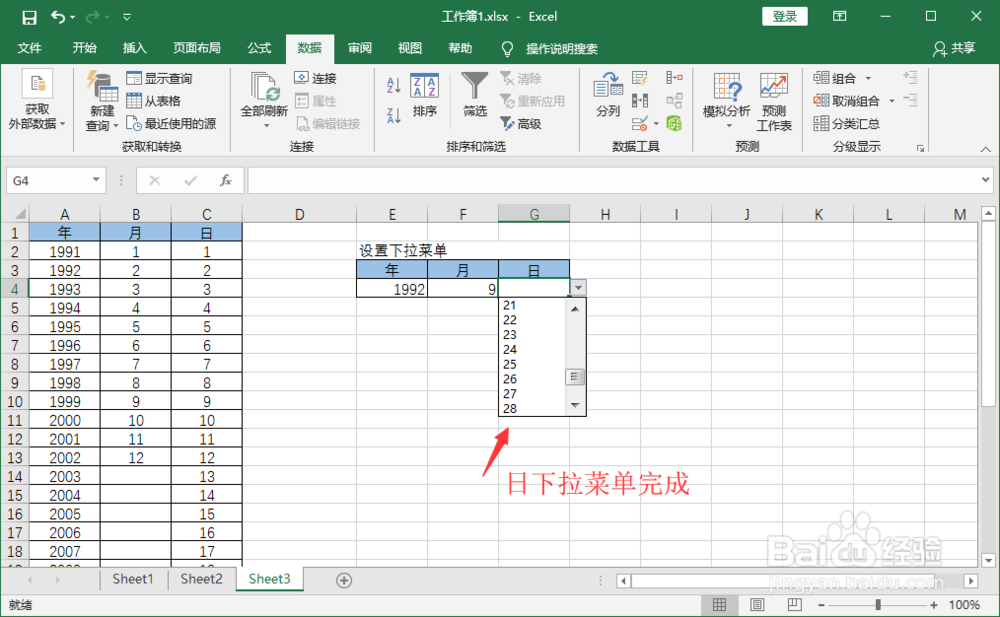excel如何设置可选择日期的下拉菜单年月日
1、1.打开一个Excel工作表,我们需要准备一个年、月、日的数据,以及确定设计下拉菜单的区域,如图。
2、2.选择设置下拉菜单的【年】单元格,然后在顶部菜单【数据】,找到数据工具栏的【数据验证】功能,如图
3、3.在弹出的数据验证框,允许条件选择【序列】,如图
4、4.设置【数据来源】,从准备的数据表中选择【年】列下的年份,如图
5、5.确定后,年下拉菜单完成,点击单元格可进行下拉选择,效果如图
6、6.参考年下拉菜单的设计,以同样的方式,数据源取值【月】列,完成月下拉菜单,如图
7、7.最后,以同样的方式,数据源取值【日】列,完成日下拉菜单。如图
声明:本网站引用、摘录或转载内容仅供网站访问者交流或参考,不代表本站立场,如存在版权或非法内容,请联系站长删除,联系邮箱:site.kefu@qq.com。
阅读量:54
阅读量:23
阅读量:58
阅读量:47
阅读量:42